美图秀秀作品课件
六年级下册信息技术课件-第二模块 四 美化图片 沈阳版(共12张PPT)

练一练
1.尝试用美图秀秀的其他美容工具把照片修饰得更 加完美。
2.找出自己不满意的照片,用美容工具来改变所有美容工具都使用上了就能达到完美 的效果了?
2.在“美容”菜单下有一个“其他饰品”,它与 “饰品”案单有什么异同?
小锦囊
消除照片中的“红眼”
1.打开要修改的图片。 2.选择“消除红眼”选项,进入该界面。调整画
四 美化图片
本课任务
初步了解美图秀秀的基本界面,学会使用美 图秀秀中的基础美容工具和饰品工具。
1.双击桌面美图秀秀图标,进入美图秀秀界面。 2.选择“美化图片”,单击“打开一张图片”。
任务一:在美图 秀秀中打开一张 图片
3.打开光盘中的示例图片。
1.选择“美化”菜单,单击“一键美化”按钮。 2.选择“高级”标签,通过调节滑块,将图片进行
“智能补光”。
任务二:美化图 片
1.打开一张我们不满意的照片。 2.选择“美容”菜单中的“祛痘祛斑”。
任务三:为人物 照片美容
1.在弹出的界面中,通过调整祛痘笔的大小来进行 操作。修改之后点击“应用”按钮。
2.选择“磨皮”工具。
任务三:为人物 照片美容
5.在打开的界面中选择“整体磨皮”中的一种样式 进行程度调整。这样对比看到人物的皮肤看上去更 加白皙了。也可以通过“局部调整”对某个区域进 行磨皮操作。
笔大小,在照片的红眼区域单击鼠标。
3.修改结束之后单击“应用”按钮。
任务三:为人物 照片美容
6.选择“唇彩”设置,在打开的界面中可以通过调 整唇笔大小、透明度、亮度、唇彩颜色等添加一个 漂亮的唇色。添加好之后单击“应用”按钮。
任务三:为人物 照片美容
我们可以利用美图秀秀中的“饰品”工具将我们的 照片装扮得更加活泼可爱。
美图秀秀作品课件

你能对照片进行简单处理了吗? 会熟练操作 基本学会 不太会
你会在照片中添加文字了吗? 会熟练操作 基本学会 不太会
你会使用抠图功能将图片再组合吗? 会熟练操作 基本学会 不太会
通过这一节课的学习,你还有哪些困惑?
• 1、对图片进行修改时,使用 特效时如果不满意一定要先撤 消该操作或恢复原图,然后再 进行其它特效的操作; • 2、设置照片效果时,选择适合 的特效,在照片修饰上起到画 龙点睛的作用;
创作作品要点:
在创作作品时应注意三点: 1.作品色彩鲜明,突出主体; 2.富有创意; 3.图片效果应用合理;
小组评价汇报作品思路:
1.运用软件的哪一功能; 2.讲述如何制作; 3.自我感觉作品制作的如何; 其他学生要做诤友式评价,如我欣 赏什么?我建议?
你会使用美图秀秀软件打开图片了吗? 会熟练操作 基本学会 不太会
• 美图秀秀是一款简单实用的图像处理软件, 独有的图片美化、特效、美容、拼图、场 景、边框、饰品等功能可以使您的图片获 得绝妙的效果; • 操作起来非常方便,而且它的界面很可爱, 是专门针对学生群体设计的!
例如:对照片局部进行抠图、涂鸦等修饰
对照 片增 加特 殊效 果
对照片进行美化、修饰、设置各种效果 对照片增加各种特效,如清新、浪漫、时尚、艺 对照片进行色彩、明亮度、清晰度、对比度修饰 对照片进行如旋转、放大与缩小、撤消等操作 术、古典等效果
• 切记1:勿将过多的功能效果 融合一体,使照片表面纷繁、 杂乱; •
第二课堂美图秀秀
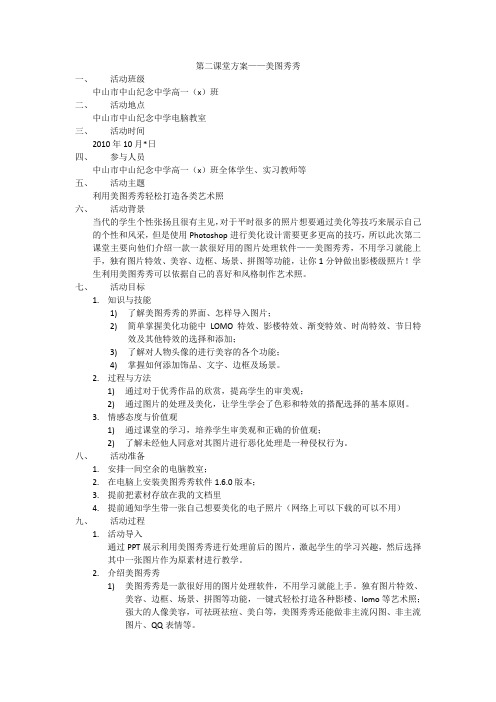
第二课堂方案——美图秀秀一、活动班级中山市中山纪念中学高一(x)班二、活动地点中山市中山纪念中学电脑教室三、活动时间2010年10月*日四、参与人员中山市中山纪念中学高一(x)班全体学生、实习教师等五、活动主题利用美图秀秀轻松打造各类艺术照六、活动背景当代的学生个性张扬且很有主见,对于平时很多的照片想要通过美化等技巧来展示自己的个性和风采,但是使用Photoshop进行美化设计需要更多更高的技巧,所以此次第二课堂主要向他们介绍一款一款很好用的图片处理软件——美图秀秀,不用学习就能上手,独有图片特效、美容、边框、场景、拼图等功能,让你1分钟做出影楼级照片!学生利用美图秀秀可以依据自己的喜好和风格制作艺术照。
七、活动目标1.知识与技能1)了解美图秀秀的界面、怎样导入图片;2)简单掌握美化功能中LOMO特效、影楼特效、渐变特效、时尚特效、节日特效及其他特效的选择和添加;3)了解对人物头像的进行美容的各个功能;4)掌握如何添加饰品、文字、边框及场景。
2.过程与方法1)通过对于优秀作品的欣赏,提高学生的审美观;2)通过图片的处理及美化,让学生学会了色彩和特效的搭配选择的基本原则。
3.情感态度与价值观1)通过课堂的学习,培养学生审美观和正确的价值观;2)了解未经他人同意对其图片进行恶化处理是一种侵权行为。
八、活动准备1.安排一间空余的电脑教室;2.在电脑上安装美图秀秀软件1.6.0版本;3.提前把素材存放在我的文档里4.提前通知学生带一张自己想要美化的电子照片(网络上可以下载的可以不用)九、活动过程1.活动导入通过PPT展示利用美图秀秀进行处理前后的图片,激起学生的学习兴趣,然后选择其中一张图片作为原素材进行教学。
2.介绍美图秀秀1)美图秀秀是一款很好用的图片处理软件,不用学习就能上手。
独有图片特效、美容、边框、场景、拼图等功能,一键式轻松打造各种影楼、lomo等艺术照;强大的人像美容,可祛斑祛痘、美白等,美图秀秀还能做非主流闪图、非主流图片、QQ表情等。
美图秀秀文档教程
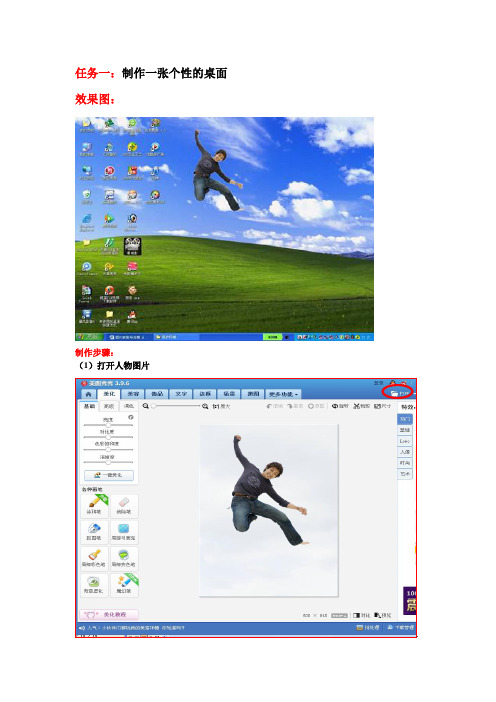
任务一:制作一张个性的桌面
效果图:
制作步骤:
(1)打开人物图片
.
(2)利用抠图笔抠图
用抠图笔选中人物所在区域,单击“完成抠图”
(3)单击“添加图片“,把”桌面“图片打开
打开“桌面“图片后,单击完成抠图
(4)调整人“人物“和”桌面“图片的大小,如下图所示,完成后单击去”确定“
(5)把图片区域裁剪出来
(6)完成裁剪后,单击“保存与分享“,把图片保存在桌面上
任务二:利用提供的素材(至少3张以上图片),自行探索美图秀秀功能,完成“拼图“,最后在拼好的图片上添加文字:学号+姓名
效果图:(以下图片仅供参考,不一定要和效果图一样,按照自己的想法拼图)
两个任务都完成后,把两个图片提交上来。
(完整版)美图秀秀教程(最新,最全)
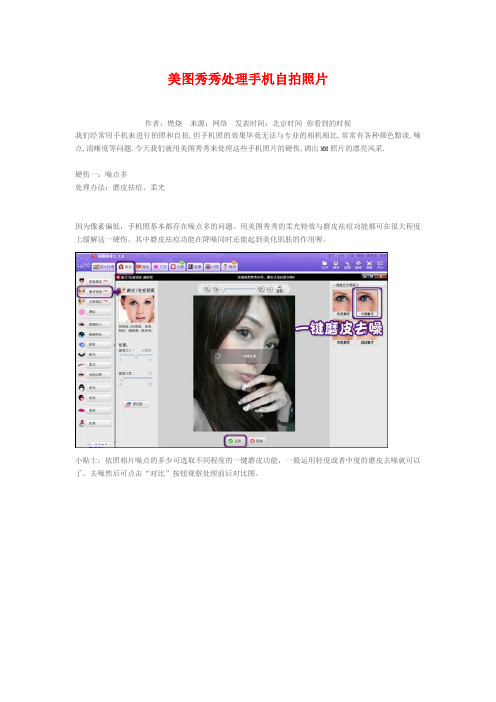
美图秀秀处理手机自拍照片作者:燃烧来源:网络发表时间:北京时间你看到的时候我们经常用手机来进行拍照和自拍,但手机照的效果毕竟无法与专业的相机相比,常常有各种颜色黯淡,噪点,清晰度等问题.今天我们就用美图秀秀来处理这些手机照片的硬伤,调出MM照片的漂亮风采.硬伤一:噪点多处理办法:磨皮祛痘、柔光因为像素偏低,手机照基本都存在噪点多的问题。
用美图秀秀的柔光特效与磨皮祛痘功能都可在很大程度上缓解这一硬伤。
其中磨皮祛痘功能在降噪同时还能起到美化肌肤的作用喔。
小贴士:依照相片噪点的多少可选取不同程度的一键磨皮功能,一般运用轻度或者中度的磨皮去噪就可以了。
去噪然后可点击“对比”按钮观察处理前后对比图。
硬伤二:模糊处理办法:锐化通常经过降噪处理后,会让原本就不清楚的手机照变得越加模糊。
这时候对相片执行锐化处理就再合适但了。
运用“照片处理”标签下的“锐化”特效,一键就可以了增加自拍照的清楚度。
硬伤三:颜色黯淡处理办法:智能绘色、对比度及颜色饱和度调整受到拍摄时间与环境的影响,手机照都存在不同程度的颜色偏差。
对于颜色黯淡问题,首选智能绘色特效就能让相片色彩鲜明靓丽。
但智能绘色可不是所有相片都适用喔,对于颜色偏差比较较小的相片可调试“红粉佳人”等另外特效。
假如对一键特效处理后的相片不是太满足,还可恰当调整一下颜色饱和度与对比度,这对改善相片色调也有不同凡响的效果。
经过这几个过程的容易处理,相片质量增加不少吧?虽然不可能达到高像素相机的效果,可是至少不会沦为“废片”了。
再来看看一样处理后的另外相片效果吧。
各位别再将手机里的自拍照废弃的堆着了,事实证实容易的美化处理后,低质相片相同可“变废为宝”的喔。
美图秀秀轻松制作个性剪影画作者:燃烧来源:网络发表时间:2111-5-8 14:21:24宝贝一天一天的长大了,电脑里的宝贝照片也越来越多了,你在处理这么多照片的时候是不是感觉很多都是大同小异,难以出彩呢?今天我们就用美图秀秀制作一种剪影风格的照片效果,非常简单快速哦~先看完成效果图:效果很特殊吧?操作也不难,这就给各位示范下:由于做剪影效果想要人的框架很分明,因此我们先对照片执行锐化。
使用美图秀秀处理图片PPT演示

完成拼接后,单击“确定”,完成拼接
22
3 图片的基本处理 单击“保存与分享”,进入保存对话框(加水印、裁剪后的图同样办法)
23
3 图片的基本处理
选择好要保存的位置,编辑好图片的名称,即可点击“保存”
24
17
3 图片的基本处理
选择好位置后,单击“完成裁剪”,完成图片裁剪
18
3 图片的基本处理
单击“拼图”,然后选择“图片拼接”功能,进入拼接对话框
19
3 图片的基本处理
单击“切换横版”,使其显示为“切换竖版”
20
3 图片的基本处理
单击“添加更多图片”,选择要拼在一起的图片
21
3 图片的基本处理
12
3 图片的基本处理
水印图片的完整导入步骤顺序图
13
3 图片的基本处理
单击右侧“已下载”的水印图片,即可导入到要加水印的图
14
3 图片的基本处理
调整好透明度、位置和大小,完成图片水印
15
3 图片的基本处理
找到箭头所指的“裁剪”剪刀,单击进入裁剪功能
16
3 图片的基本处理
调整好要剪裁的区域,在空白处点住鼠标左键不放,可以拖动区域
4
1 安装美图秀秀
安装完毕,单击“完成”,进入软件界面,安装完毕。
5
2 打开目标图片
单击“美化图片”,选择要编辑的图片
6
2 打开目标图片
在打开的对话框中,找到要修改的图片的存储位置, 选中图片,双击左键打开编辑或者单击右下角“打开”
7
2 打开目标图片
进入图片编辑的主界面,成功在软件中打开目标图片
目录
• 安装美图秀秀 • 打开目标图片 • 图片基本处理 • 保存图片步骤
美图秀秀基础教程PPT学习课件

二,锐化效果满足后,我们执行下一步。单击“艺术”标签下的“古典素描”特效,我们 的剪影效果基本上就出来了。
10
三,全是黑白剪影似乎有些单调,只为让画面看上去更有味道,我们更进了一步,给相片 加上了LOMO栏下的“泛黄暗角”特效。
11
五,只为进一步调节下相片的对比度与色调,我们又运行了一遍“泛黄暗角”LOMO特效。 短短两分钟的时间,一幅普通的相片就变身成一幅很怀旧很有feel的剪影海报了
12
为照片添加漂亮的动态装饰效果
我们用美图秀秀打开我们想要处理的素材图。 之后我们选取时尚特效处理一下照片.
13
继续我们选取一键心形光晕效果。
14
我们也可以选取闪图的类型、
15
然后可预览效果 再点击保存
16
美图秀秀快速给头发换颜色
17
我们打开想要处理的相片后,之后选取我们喜爱的头发色彩。
6
假如对一键特效处理后的相片不是太满足,还可恰当调整一下颜色饱和度与对比 度,这对改善相片色调也有不同凡响的效果。
7
美图秀秀轻松制作个性剪影画 电脑里的照片越来越多了,你在处理这么多照片的时候是不是感觉很多都是大同小异,难以出 彩呢?今天我们就用美图秀秀制作一种剪影风格的照片效果,非常简单快速。先看完成效果 图:
18
再选取合适的画笔大小
19
20
若错误了我们还可擦去
21
搞定了头发的色彩了吧,最终我们添加特效吧
22
完成后我们来对比下效果吧
23
拼图操作
在我们生活中有着许许多多照片,当我们想将其汇集在一起,记录自己 的步伐,我们可选择美图秀秀中的拼图操作。
在我们打开的美图秀秀中,我们可选择“拼图”模块。在拼图模块中还 有这许多拼图效果可供我们选择,我们选择自己所需要的一种,进行图片拼 接。
手机美图ppt课件

图片编辑
用户可以使用手机美图软件对已有的图片 进行裁剪、调整、滤镜等编辑操作,使其 更加符合自己的审美标准。
B
C
社交分享
手机美图软件可以将美化后的图片分享到社 交媒体平台,与朋友分享美好时刻。
其他应用
手机美图软件还可以应用于电商、广告、教 育等领域,满足不同行业的需求。
D
02 手机美图的基本功能
滤镜效果
如何调整照片的色彩平衡?
总结词
白平衡校正
详细描述
白平衡是影响照片色彩平衡的重要因素。在拍摄时如果白平衡设置不当,可以在后期利 用手机美图软件中的白平衡校正功能进行调整。通过调整白平衡参数,可以使照片的色
彩更加准确和自然。
如何避免照片过曝或欠曝?
总结词:曝光调整
VS
详细描述:利用手机美图软件中的曝 光调整功能,对照片的曝光进行精细 控制。通过增加曝光可以使过曝区域 更亮,减少曝光可以使欠曝区域更暗 ,从而避免照片出现过曝或欠曝的问 题。同时,也要注意防止过度调整导 致照片失真。
详细描述:利用手机美图软件中的色彩调整功能,对照片的色温、色调和饱和度进行精细调整,以实现更好的色彩平衡。通 过微调各个颜色通道,可以获得更加自然和真实的色彩效果。
如何调整照片的色彩平衡?
总结词:滤镜效果
详细描述:滤镜是手机美图中最常用的工具之一,可以快速改变照片的色彩平衡。选择适合的滤镜效 果,可以使照片的整体色彩更加协调和美观。一些高级的手机美图软件还支持自定义滤镜,可以根据 个人喜好进行定制。
选择喜欢的模板或上传自己的照片,使用各种美图工具进行 编辑。 添加文字、贴纸、滤镜等效果,打造独特的视觉效果。
调整尺寸和布局,确保头像和封面在不同平台上的适应性。
美图秀秀作品秀及教程第一部
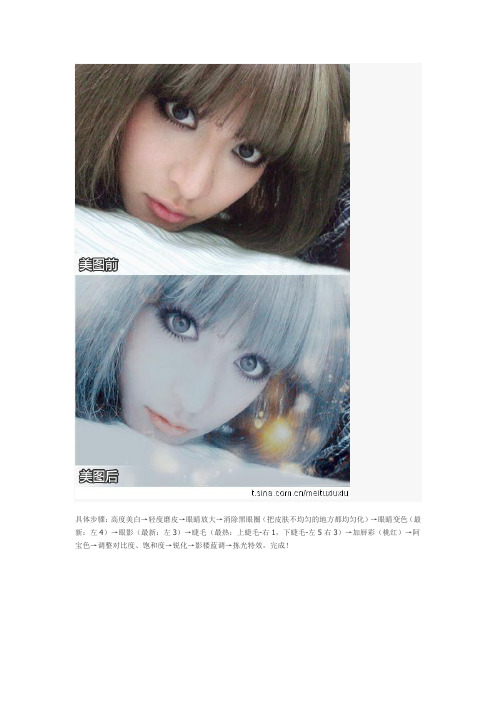
具体步骤:高度美白→轻度磨皮→眼睛放大→消除黑眼圈(把皮肤不均匀的地方都均匀化)→眼睛变色(最新:左4)→眼影(最新:左3)→睫毛(最热:上睫毛-右1,下睫毛-左5 右3)→加唇彩(桃红)→阿宝色→调整对比度、饱和度→锐化→影楼蓝调→拣光特效,完成!具体步骤:1.美白高度执行两次,2.超级磨皮,3.阿宝色,4.冷色渐变,透明度50%,5.调节色彩值至偏绿色,6.选择闪图-多图闪图-下雨效果,7.调整闪图尺寸,完成!给人物美容!具体步骤:深蓝泪雨特效---力度12%局部磨皮去斑---一键局部磨皮后橡皮擦去眼睛,嘴巴,帽子,头发部分---59%阿宝色特效---加一个眼睛的黑眼影透明度调整为33%!搞定啦!!打造秋意景象!具体步骤:1.裁剪出两棵树中间的天空,用来遮挡左侧的树叶;2.消除黑眼圈功能处理细节;3.柔光特效1次,智能绘色2次,暖化1次,调整暖化透明度;4.局笔部变色,用黄色涂抹树;5.调整清晰度;6.选择文字模板素材,调整位置大小及透明度即可!具体步骤:1.准备原图2张;2.使用照片拼接功能,把2张原图以竖排方式拼在一起;3.用涂鸦功能把上面一张图片涂成白色;4.使用经典lomo特效,透明度25%;5.使用影楼--冷蓝和冰灵两种特效;5.饰品-非主流印-添加相应素材;6.文字模板-快乐,选择相应文字,完成!修复偏色照片!具体步骤:冷色调---调节色彩参数(青红)偏青色----全局手动美白(选择淡紫色)----“快速磨皮1”,再用橡皮擦去眼睛----65%阿宝色,搞定!秋天的感觉!具体步骤:1.锐化一次,2.热门-柔光,3.暖化2次,4.lomo-泛黄暗角,5.稍微加强对比度,6.局部变色笔,蓝色涂抹天空,黄色涂抹草地。
具体步骤:1.超级磨皮,2.加大对比度清晰度,3.热门-黑白色,4.时尚-对比强烈,50%透明度,5.经典lomo2次,6.加蝴蝶素材(非主流印分类下),7.局部变色笔在面部周围涂蓝色,8冷色渐变,40%透明度,搞定!具体步骤:使用轻度磨皮和快速磨皮1,然后用橡皮擦去头发睫毛和花----90%锐化----57%热门(暖化)----54%哥特风---56%拣光----57%泛黄暗角---调高对比度,色彩饱和度---50%锐化,完成!具体步骤:1.抠图换背景(云朵背景),2.热门-黑白色特效,3.影楼-粉嫩系特效,4.加大对比度,5.加饰品素材(光效等等),6.lomo-淡雅特效,7.饰品-非主流印(22页类似于黄色背景素材的饰品),降低透明度后叠加,8.经典影楼特效,50%透明度,完成!打造质感水嫩肌肤!具体步骤:1、深度磨皮(用橡皮擦去眼睛,头发);2、中度美白;3、唇彩;4、经典LOMO特效;5、柔光特效;6、70%淡雅特效;7、25%锐化,完成!电影效果!具体步骤:裁剪---75%淡雅----50%胶片----50%淡雅(新)---36%锐化----64%泛黄暗角---调高饱和度---微调对比度---48%胶片--加简单边框,搞定!把照片处理成LOMO风格!具体步骤:淡雅→76%泛黄暗角→30%古铜色→85%红粉佳人→28%锐化→调高对比度→微调低饱和度→77%LOMO→70%泛黄暗角→70%对比强烈,搞定!日系淡雅风格!具体步骤:拣光→50%淡雅(新)→50%阿宝色→紫色幻想→微调照片颜色→添加文字模板→点击“裁剪”,勾选“圆角裁剪”。
- 1、下载文档前请自行甄别文档内容的完整性,平台不提供额外的编辑、内容补充、找答案等附加服务。
- 2、"仅部分预览"的文档,不可在线预览部分如存在完整性等问题,可反馈申请退款(可完整预览的文档不适用该条件!)。
- 3、如文档侵犯您的权益,请联系客服反馈,我们会尽快为您处理(人工客服工作时间:9:00-18:30)。
• 切记1:勿将过多的功能效果 融合一体,使照片表面纷繁、 杂乱; • 切记2:勿恶搞他人照片,尊 重他人,文明创作!
美图秀秀网页版,继承美图秀秀软 件版简单易用,功能强大的特点,无需 下载、在线即可轻松使用图片特效、支 持一键发布图片到QQ空间、新浪微博、 人人网、腾讯微博、搜狐微博等多个平 台,自己练习使用美图秀秀网页版分享 图片,让我们生活中的图片更加丰富多 彩吧!
• 美图秀秀是一款简单实用的图像处理软件, 独有的图片美化、特效、美容、拼图、场 景、边框、饰品等功能可以使您的图片获 得绝妙的效果; • 操作起来非常方便,而且它的界面很可爱, 是专门针对学生群体设计的!
例如:对照片局部进行抠图、涂鸦等修饰
对照 片增 加特 殊效 果
对照片进行美化、修饰、设置各种效果 对照片增加各种特效,如清新、浪漫、时尚、艺 对照片进行色彩、明亮度、清晰度、对比度修饰 对照片进行如旋转、放大与缩小、撤消等操作 术、古典等效果
创作作品要点:
在创作作品时应注意三点: 1.作品色彩鲜明,突出主体; 2.富有创意; 3.图片效果应用合理;
小组评价汇报作品思路:
1.运用软件的哪一功能; 2.讲述如何制作; 3.自我感觉作品制作的如何; 其他学生要做诤友式评价,如我欣 赏什么?我建议?
你会使用美图秀秀软件打开图片了吗? 会熟练操作 基本学会 不太会
你能对照片进行简单处理了吗? 会熟练操作 基本学会 不太会
你会在照片中添加文字了吗? 会熟练操作 基本学会 不太会
你会使用抠图功能将图片再组合吗? 会熟练操作 基本学会 不太会
பைடு நூலகம்
通过这一节课的学习,你还有哪些困惑?
• 1、对图片进行修改时,使用 特效时如果不满意一定要先撤 消该操作或恢复原图,然后再 进行其它特效的操作; • 2、设置照片效果时,选择适合 的特效,在照片修饰上起到画 龙点睛的作用;
